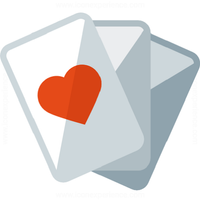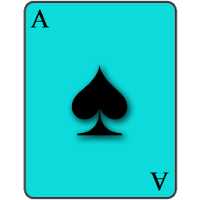फिक्स 'मेजबान से कनेक्ट नहीं कर सकते' त्रुटि में त्रुटि या नहीं: त्वरित समाधान
* तैयार या नहीं * में "मेजबान से कनेक्ट नहीं कर सकते" त्रुटि का सामना करना एक वास्तविक चर्चा हो सकता है, खासकर जब आप कार्रवाई में गोता लगाने के लिए उत्सुक होते हैं। जबकि डेवलपर्स एक स्थायी समाधान पर काम कर रहे हैं, यह कहना कठिन है कि यह कब रोल आउट होगा। इस बीच, आइए इस कनेक्टिविटी मुद्दे से निपटने के लिए कुछ प्रभावी तरीकों का पता लगाएं और आपको खेल में वापस लाते हैं।
क्या कारणों से 'मेजबान से कनेक्ट नहीं हो सकता' त्रुटि में त्रुटि या नहीं
"होस्ट से कनेक्ट नहीं कर सकते" त्रुटि आमतौर पर गेम के सर्वर से जुड़ने के साथ एक समस्या का संकेत देती है। यह त्रुटि विभिन्न स्रोतों जैसे कि अस्थिर इंटरनेट कनेक्शन, दूषित गेम फाइलें, बेमेल गेम संस्करण, या पृष्ठभूमि अनुप्रयोगों से हस्तक्षेप से उपजी हो सकती है। सटीक कारण की पहचान करने के लिए यह चुनौतीपूर्ण हो सकता है, लेकिन कई सुधार आपको इस मुद्दे को पार करने में मदद कर सकते हैं।
संबंधित: कैसे तैयार करें 'सीरियलाइज़ेशन एरर एक्शन की जरूरत' की जरूरत है या नहीं
कैसे ठीक करने के लिए 'मेजबान से कनेक्ट नहीं कर सकते' तैयार या नहीं
 पलायनवादी के माध्यम से स्क्रीनशॉट
पलायनवादी के माध्यम से स्क्रीनशॉट
जबकि "रेडी या नहीं * में" मेजबान से कनेक्ट नहीं कर सकते हैं "निराशा हो सकती है, ऐसे कई सीधे समाधान हैं जिन्हें आप आज़मा सकते हैं:
अपने गेम को पुनरारंभ करें: यदि यह त्रुटि के साथ आपकी पहली मुठभेड़ है, तो खेल का एक साधारण पुनरारंभ ट्रिक कर सकता है। एक अतिरिक्त उपाय के लिए, पूरी तरह से भाप (या अपनी पसंद का गेम प्लेटफ़ॉर्म) को बंद करें और इसे फिर से तैयार करें।
गेम फ़ाइलों को सत्यापित करें: भ्रष्ट या लापता फाइलें कई त्रुटियों के पीछे एक सामान्य अपराधी हैं। इसे ठीक करने के लिए, लाइब्रेरी को नेविगेट करके स्टीम पर अपनी गेम फ़ाइलों को सत्यापित करें, *तैयार या नहीं *पर राइट-क्लिक करें, फिर गुण> स्थापित फ़ाइलों का चयन करें> गेम फ़ाइलों की अखंडता को सत्यापित करें। इस प्रक्रिया में कुछ मिनट लग सकते हैं, और आपको बाद में एक छोटा सा अपडेट प्राप्त हो सकता है।
व्हाइटलिस्ट *तैयार या नहीं *: हालांकि दुर्लभ, खिड़कियां कभी -कभी खेलों के लिए कनेक्टिविटी मुद्दों का कारण बन सकती हैं। इसे रोकने के लिए, अपने विंडोज डिफेंडर फ़ायरवॉल में श्वेतसूची * तैयार या नहीं *। कंट्रोल पैनल> सिस्टम और सिक्योरिटी> विंडोज डिफेंडर फ़ायरवॉल> अनुमत ऐप्स पर नेविगेट करें, "किसी अन्य ऐप की अनुमति दें" पर क्लिक करें, और गेम की इंस्टॉलेशन निर्देशिका में ब्राउज़ करें। खेल का चयन करने के बाद, आवेदन करने के लिए "बदलें सेटिंग्स" दबाएं।
बंद वीपीएन और अन्य पृष्ठभूमि ऐप्स: वीपीएन पिंग को कम करने के लिए सहायक हो सकते हैं, लेकिन वे गेम कनेक्शन के साथ भी हस्तक्षेप कर सकते हैं। किसी भी वीपीएन को बंद करें जो आप *तैयार या नहीं *खेलते समय उपयोग कर रहे हैं। इसी तरह, सुनिश्चित करें कि आप संघर्षों से बचने के लिए किसी भी अनावश्यक पृष्ठभूमि अनुप्रयोगों को बंद करें।
DX मोड स्विच करें: हालांकि दुर्लभ, लॉन्च विकल्प त्रुटि का कारण हो सकते हैं। यदि समस्या बनी रहती है, तो यह देखने के लिए DirectX मोड को स्विच करने पर विचार करें कि क्या यह समस्या को हल करता है।
खेल को पुनर्स्थापित करें: यदि बाकी सब विफल हो जाता है, तो एक साफ पुनर्स्थापना आपका सबसे अच्छा दांव हो सकता है। स्टीम से * तैयार या नहीं * अनइंस्टॉल करें, गेम फ़ोल्डर से किसी भी शेष फ़ाइलों को मैन्युअल रूप से हटा दें, और स्थानीय ऐप डेटा फ़ोल्डर में किसी भी फ़ाइल को साफ़ करें (विंडोज सर्च बार में % LocalAppData % के माध्यम से सुलभ)।
* रेडी या नहीं * में "मेजबान से कनेक्ट नहीं कर सकते" त्रुटि के साथ काम करना एक परेशानी हो सकती है, लेकिन इन सुधारों के साथ, आपको अपने गेमिंग अनुभव को सुचारू रूप से वापस लाने में सक्षम होना चाहिए। उम्मीद है, इन समाधानों में से एक आपके कनेक्टिविटी मुद्दों को हल करेगा।
*पीसी के लिए तैयार या नहीं अब उपलब्ध है।*



![Taffy Tales [v1.07.3a]](https://imgs.anofc.com/uploads/32/1719554710667e529623764.jpg)